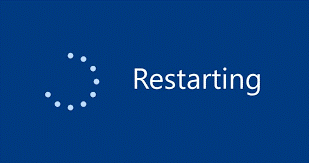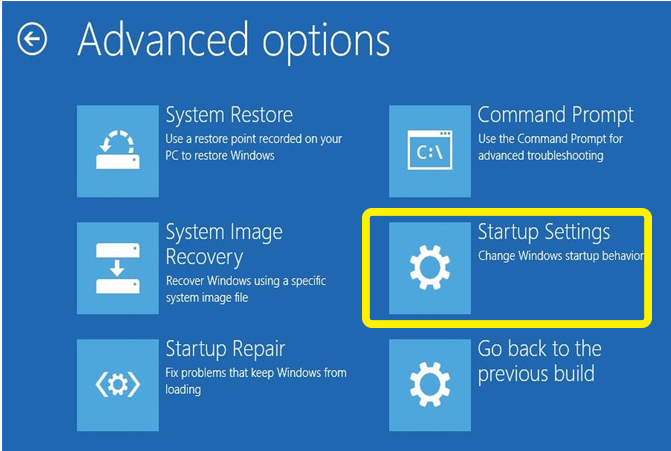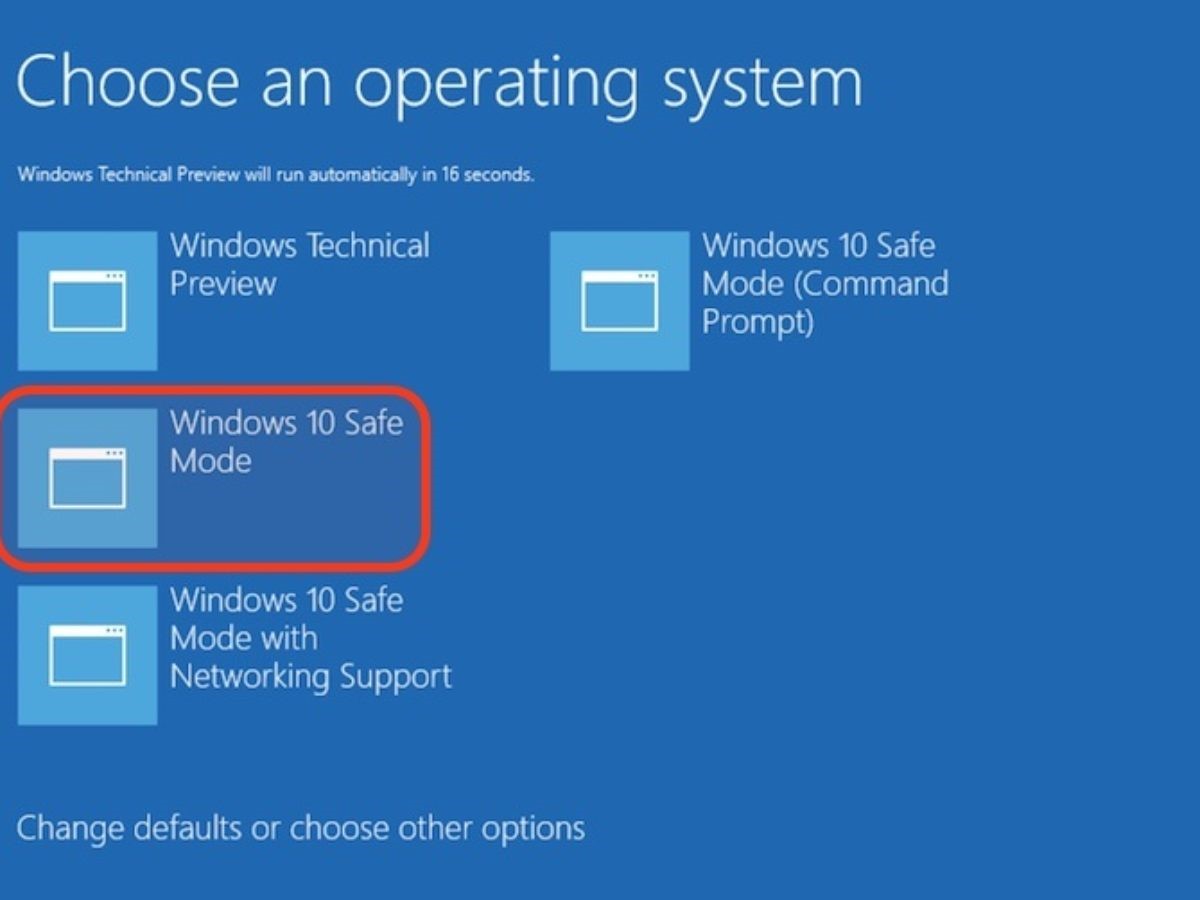صفحه سیاه و نشانگر چشمک زن در گوشه سمت چپ بالا
بررسی و رفع مشکل سیاه شدن صفحه نمایشگر و وجود نشانگر چشمک زن در کامپیوتر :
رایانه شما در هنگام فشار دادن دکمه روشن / خاموش روشهای مختلفی را برای بررسی خود انجام می دهد و در نتیجه سیستم عامل شما بوت می شود. اگر فقط یک صفحه سیاه با نشانگر چشمک زن مشاهده می کنید این نشان دهنده خرابی بوت است. این خرابی می تواند به دلیل مشکلات سخت افزاری و شارژ باقیمانده در دستگاه یا تلاش ناموفق برای راه اندازی از یک منبع دیگر رخ دهد بنابراین ابتدا این علل بالقوه را عیب یابی کنید.
در زیر برخی از راهکارها آمده است تا بتوانید این مشکل را رفع نمایید:
-
راه اندازی مجدد
قانون شماره یک عملکرد کامپیوتر ساده است:
در صورت شک می توانید مجدد راه اندازی کنید. رایانه ها با ایجاد شوک الکترونیکی کمی از عملکرد صحیح جلوگیری کرده و در نتیجه منجر به یک رفتار عجیب و غریب گاهی اوقات بدون پاسخ شود. در برخی موارد راه اندازی مجدد سیستم فرآیند ها و عملیات مختلف رایانه را بازنشانی می کند و دستگاه را به نظم عملکرد مناسب باز می گرداند. دکمه روشن / خاموش را فشار دهید و آن را نگه دارید تا رایانه شما خاموش شود. دوباره آن را روشن کنید و علائم ادامه مشکلات را بررسی کنید.
-
تخلیه شارژ باقیمانده
تمام ترانزیستورها و اجزای مختلف رایانه شما قادر به نگه داشتن یک بار الکتریکی هستند و گاهی اوقات این انرژی می تواند در عملکرد صحیح اختلال ایجاد کند.
دستگاه را خاموش کرده و سیم برق را از پشت سیستم جدا کنید. اگر روی لپ تاپ هستید باتری را جدا کنید. تمام دستگاه های جانبی از جمله مانیتور و سایر لوازم جانبی USB را جدا کنید. دکمه پاور را تا 30 ثانیه فشار دهید و نگه دارید تا انرژی باقیمانده از سیستم شما تخلیه شود. سیم و مانیتور را دوباره وصل کنید و سپس رایانه خود را روشن کنید. اگر به درستی بوت شد سایر دستگاه های جانبی خود را دوباره وصل کنید.
-
خطای بوت
رایانه شما می تواند از طریق چندین منبع مختلف از جمله هارد دیسک درایو نوری یا یک دستگاه متصل مانند USB قابل حمل راه اندازی شود. صفحه سیاه و نشانگر چشمک زن می تواند نشان دهد که دستگاه شما در تلاش است تا از منبع دیگری غیر از هارد دیسک راه اندازی شود. مطمئن شوید که هیچ دیسکی در درایو نوری نیست و USB متصل شده را بردارید. بعد دوباره کامپیوتر خود را راه اندازی کنید.
-
شماره سخت افزار
شاید بدترین دلیل بروز خطای راه اندازی و سخت ترین مشکل برای عیب یابی خرابی سخت افزار باشد. رایانه شما برای راه اندازی موفقیت آمیز و برای عملکرد درست مادربرد به تراشه های حافظه و دیسک سخت نیاز دارد به نحوی که اگر هرکدام از این اجزا شل باشند یا از طریق اتصال کوتاه یا گرم شدن بیش از حد آسیب ببینند می توانند منجر به سیاهی مانیتور شوند.
بهتر است تا کامپیوتر خود را خاموش کنید و از یک تکنسین بخواهید تا در صورت امکان تمام اجزای داخلی را بررسی کند تا مطمئن شوند پریزها و پورت ها به درستی عمل می کنند. آنها علائم خوردگی یا خرابی را بررسی کرده و قطعات را با علائم جایگزین می نمایند. اگر همه چیز مناسب به نظر رسید امکان دارد که علت آن خرابی هارد دیسک شما باشد. برای مشاوره در مورد گزینه های تعمیر یا بازیابی اطلاعات با یک تکنسین کامپیوتر مشورت کنید.
روشهای دیگری نیز وجود دارد که می توانید خودتان در خانه بکار گیرید:
به گزینه های راه اندازی پیشرفته دسترسی پیدا کنید و آخرین تنظیمات شناخته شده خوب را امتحان کنید. همانطور که ذکر شد باید به گزینه های Advance Startup دسترسی پیدا کنید و با دنبال کردن مراحل ذکر شده در سیستم بازیابی سیستم را انجام دهید.
در صفحه Advanced Boot Options با استفاده از کلیدهای جهت دار حالت ایمن (safe mode) را انتخاب کرده و سپس Enter را فشار دهید.
با یک حساب کاربری به رایانه وارد شوید. وقتی رایانه در حالت ایمن است کلمات Safe Mode را در گوشه های مانیتور مشاهده خواهید کرد. روی دکمه Start نوع “بازگرداندن سیستم” را در کادر جستجو کلیک کنید بازگرداندن سیستم را کلیک نمایید و سپس روی بعدی کلیک کنید. اگر از شما گذرواژه یا تأیید مدیر خواسته شد گذرواژه را تایپ کنید یا تأیید را ارائه دهید.
هنگامی که رایانه شما مطابق انتظار شما کار کرد یک نقطه بازیابی restore point)) را انتخاب کنید بعد روی Next کلیک کنید و سپس روی Finish کلیک نمایید. رایانه خود را به طور معمول راه اندازی مجدد یا ری استارت کنید. اگر با این مراحل مشکل حل شود کار شما تمام است. در غیر اینصورت باید مراحل را تکرار کرده بعد از آن یک نقطه بازیابی قدیمی یا(restore point) را(در صورت موجود بودن) انتخاب کنید.